Asistencia para clientes de Nominalia
¿Cómo borrar la caché de tu navegador web?
La caché en un navegador web es como una memoria temporal. Cuando visitas una página web, el navegador guarda partes de esa página (como imágenes y archivos) en tu dispositivo. Así, la próxima vez que visites la misma página, se cargará más rápido porque no tiene que descargar todo de nuevo. Cuando en una web se realizan cambios, a veces para poder verlos, es necesario borrar la caché del navegador.
Los pasos pueden variar dependiendo del navegador que utilices. A continuación, te dejamos una guía general para los navegadores más comunes:
Google Chrome
Abre el navegador de Google Chrome y haz clic en los tres puntos que hay en la esquina superior derecha:
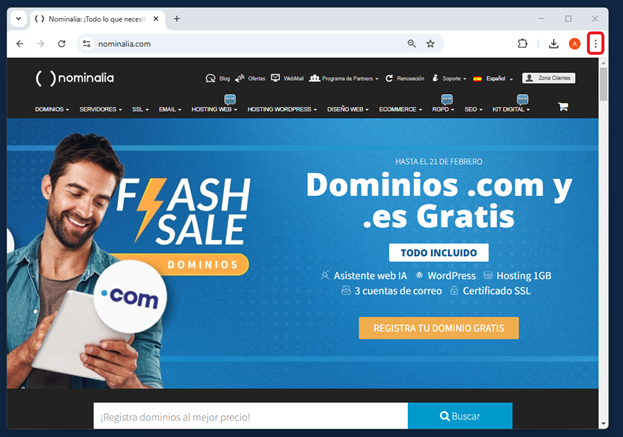
En el desplegable que aparecerá, selecciona "Eliminar datos de navegación":
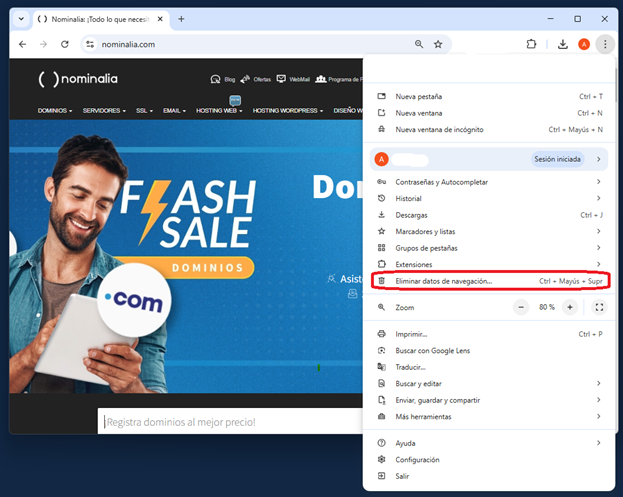
Elige el rango de tiempo y asegúrate de seleccionar "Imágenes y archivos en caché". Por último, haz clic en el botón de "Eliminar datos":
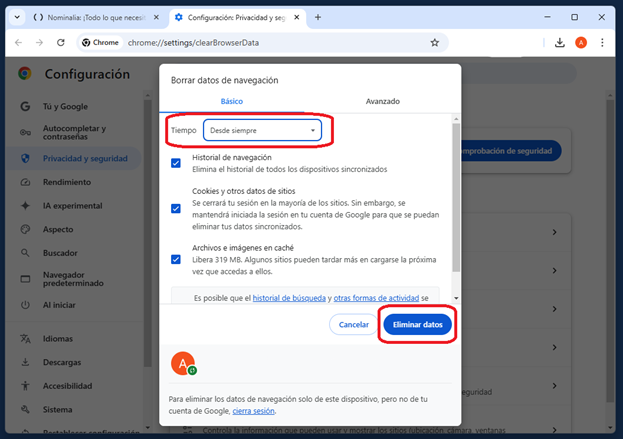
¡Y ya habrás borrado la caché en Google Chrome!
Mozilla Firefox
Abre el navegador de Mozilla Firefox y haz clic en las tres líneas en la esquina superior derecha:
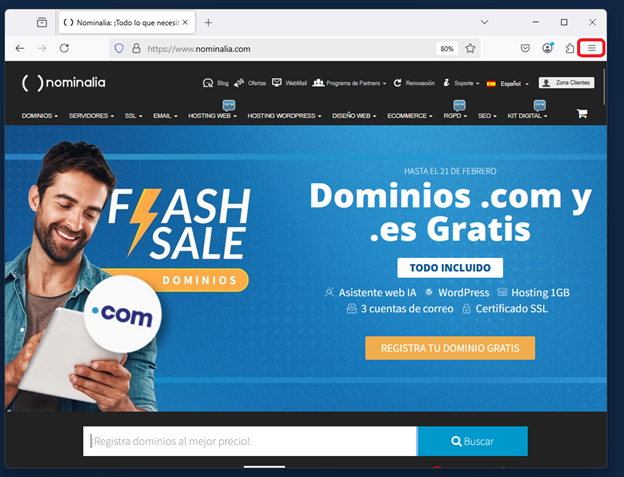
En el desplegable que aparecerá, haz clic en la opción “Historial”:
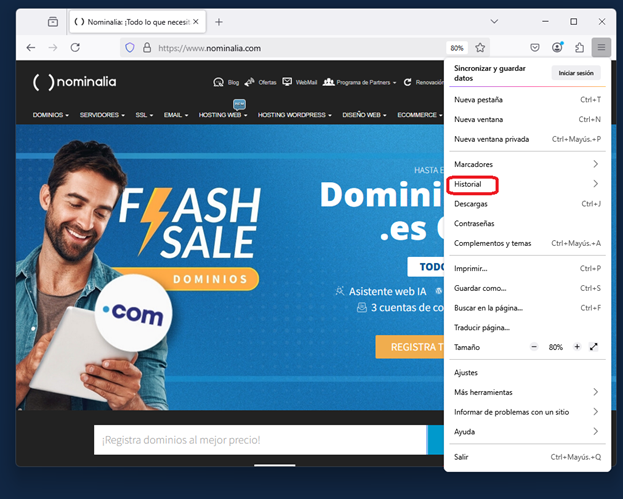
Haz clic en “Limpiar el historial reciente…”:
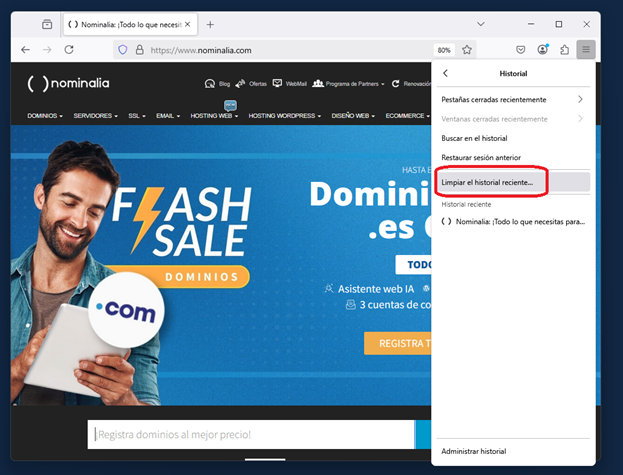
Selecciona en la pestaña “Cuando” la opción “Todo” y haz clic en el botón "Limpiar":
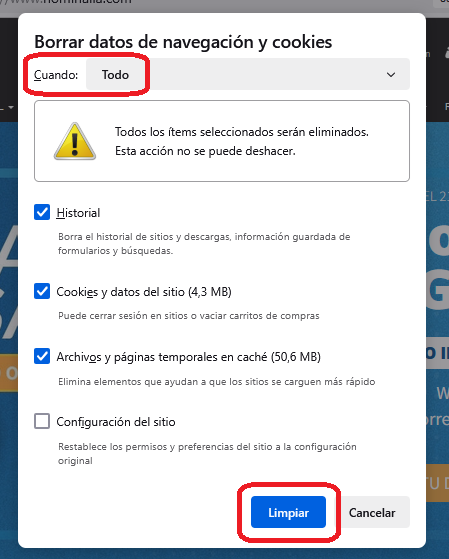
¡Y ya habrás borrado la caché en Mozilla Firefox!
Microsoft Edge
Haz clic en los tres puntos en la esquina superior derecha:
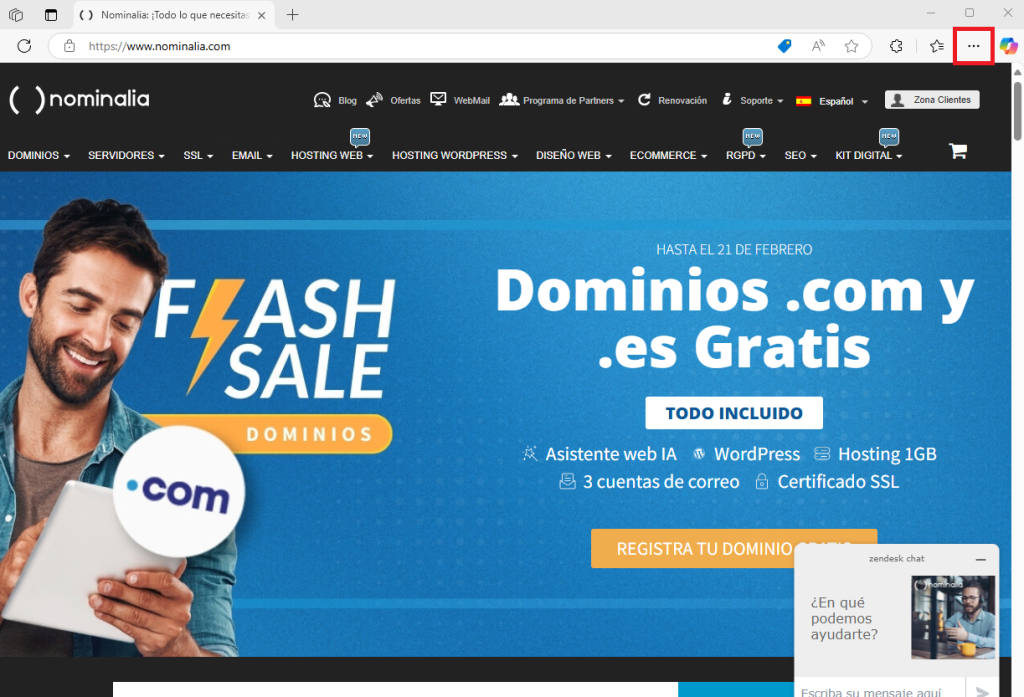
Haz clic en "Configuración ":
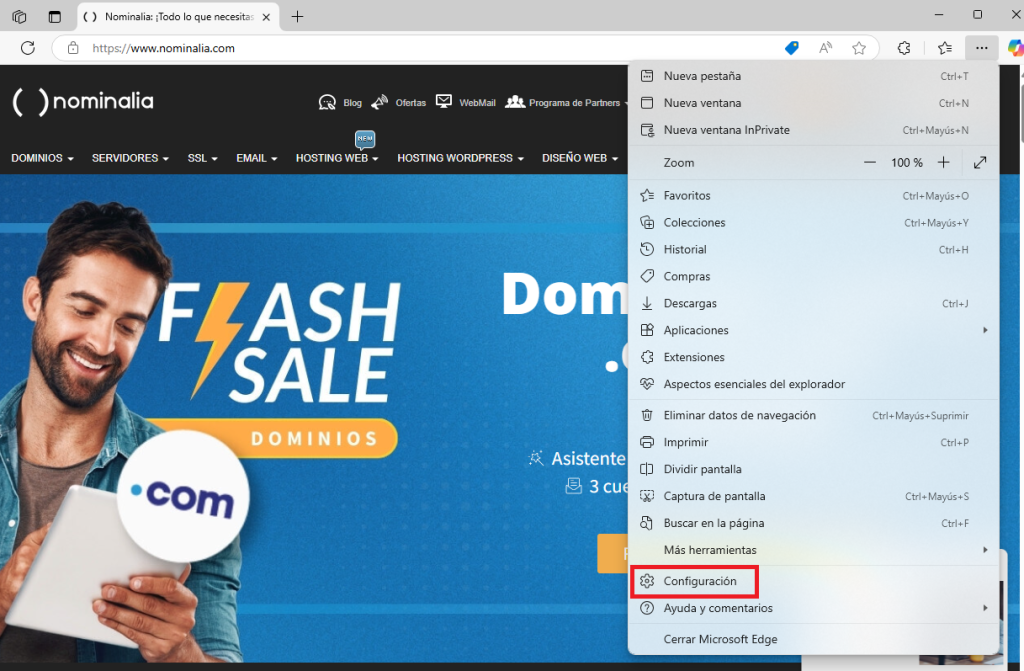
En el menú de la izquierda, haz clic en “Privacidad, búsqueda y servicios”. Luego, en la sección de la derecha “Eliminar datos de exploración”, haz clic sobre “Elegir lo que se debe borrar”:
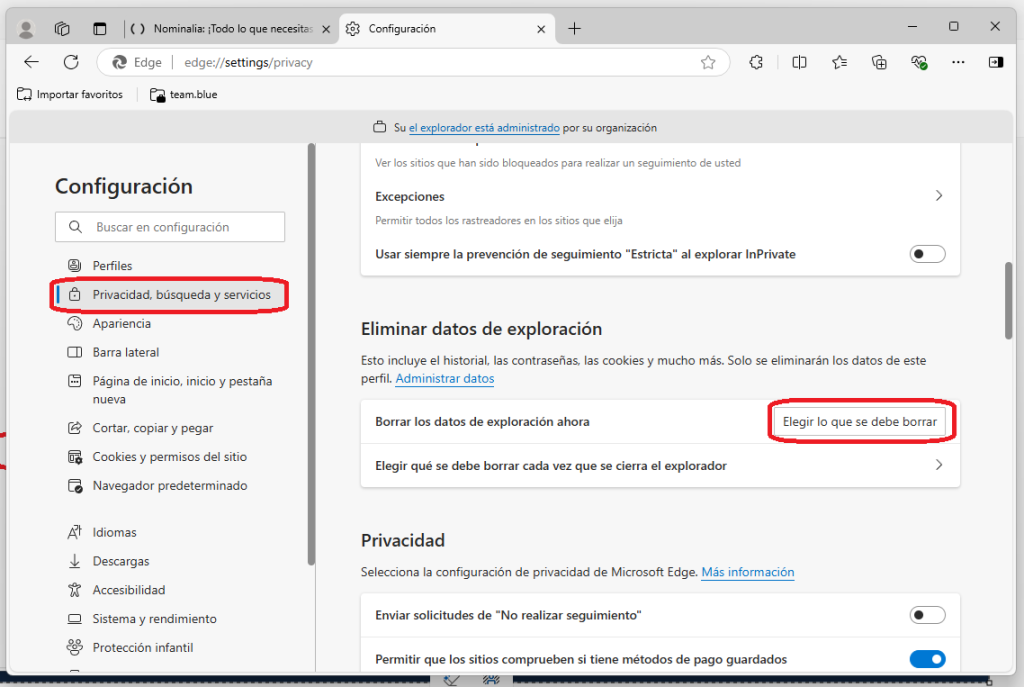
Aparecerá una nueva ventana. En “Intervalo de tiempo” selecciona “Siempre” y haz clic en "Borrar ahora":
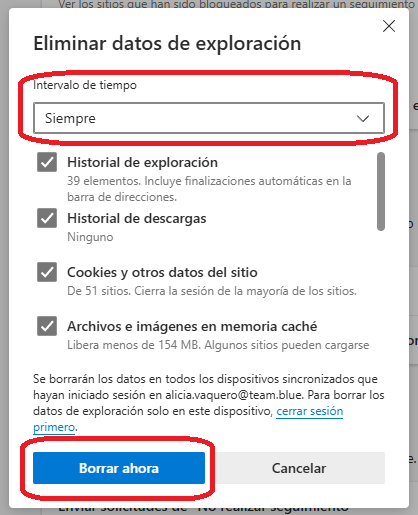
¡Y ya habrás borrado la caché en Microsoft Edge!
Safari (en Mac)
Abre el navegador Safari y en la barra superior, haz clic en "Safari" > "Preferencias":
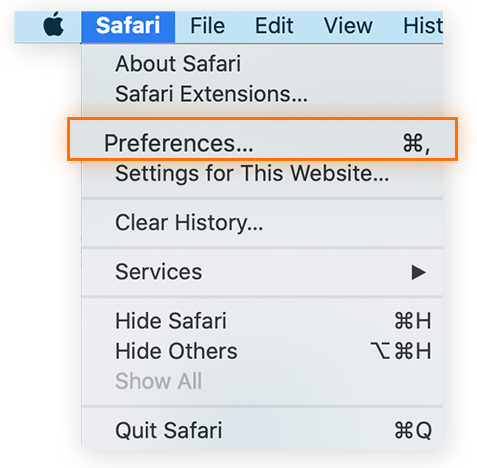
Haz clic en la pestaña "Avanzado" y activa "Mostrar el menú Desarrollo en la barra de menús":
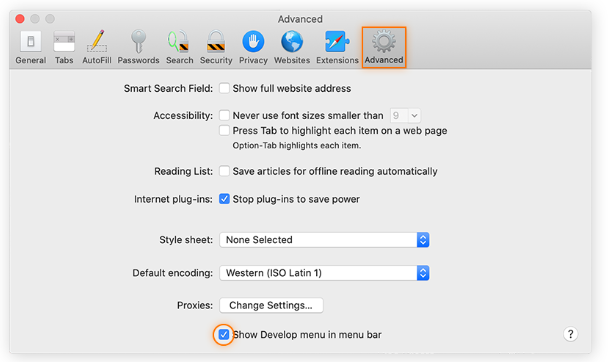
Luego, ve al menú "Desarrollo" y selecciona "Vaciar cachés".
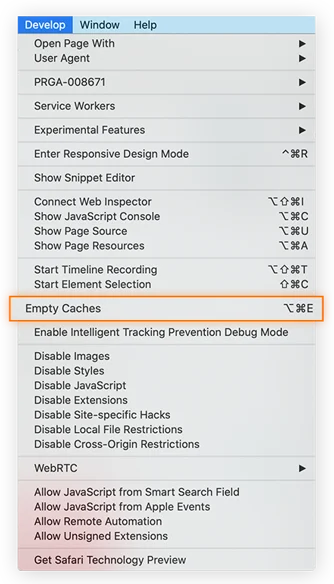
¡Y ya habrás borrado la caché en Safari de MAC!
